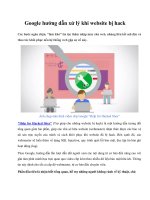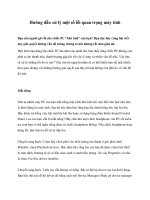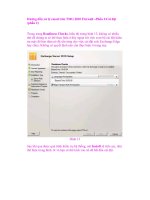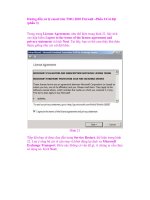Hướng dẫn xử lý email trên TMG 2010 Firewall –Phần I:Cài đặt (phần 2) ppsx
Bạn đang xem bản rút gọn của tài liệu. Xem và tải ngay bản đầy đủ của tài liệu tại đây (317.21 KB, 7 trang )
Hướng dẫn xử lý email trên TMG 2010 Firewall –Phần I:Cài đặt
(phần 2)
Trong trang Readiness Checks, hiển thị trong hình 13, không có nhiều
thứ để chúng ta có thể thực hiện ở đây ngoại trừ việc xem bộ cài đặt kiểm
tra máy để bảo đảm nó đã sẵn sàng cho việc cài đặt role Exchange Edge
hay chưa. Không có quyết định nào cần thực hiện ở trang này.
Hình 13
Sau khi qua được quá trình kiểm tra hệ thống, nút Install sẽ tích cực, như
thể hiện trong hình 14 và bạn có thể kích vào nó để bắt đầu cài đặt.
Hình 14
Tiếp đến là báo cáo tiến trình, thể hiện trong hình 15, trang này sẽ hiển thị
cho bạn một danh sách các bước sẽ được thực hiện khi Exchange được
cài đặt. Giống như các bộ cài đặt khác, tuy nhiên đây là một danh sách
khá dài và cần đến nhiều thời gian để hoàn tất việc cài đặt.
Hình 15
Bạn có thể phân vân chính xác khoảng thời gian cần cho cài đặt là bao
nhiêu. Việc này không thành vấn đề vì nó hoàn toàn phụ thuộc vào phần
cứng hệ thống cũng như các thành phần mà bạn muốn cài đặt. Trong
trường hợp này, cài đặt thành công và có một dấu kiểm trong hộp kiểm
Finalize this installation using the Exchange Management Console,
như thể hiện trong hình 16. Không thực sự chắc chắn về những gì cần
thực hiện ở đây nhưng từ hiểu biết của mình, toàn bộ việc cấu hình và
quản lý role máy chủ Exchange Edge được cho là sẽ thực hiện trên giao
diện điều khiển TMG firewall. Mặc dù vậy do muốn mạo hiểm trong quá
trình cài đặt này, chúng ta hãy bỏ dấu tích trong hộp kiểm và xem giao
diện điều khiển sẽ ra sao.
Hình 16
Trong hình 17 là giao diện điều khiển Exchange 2010 Management
Console. Tuy nhiên không cần thiết phải thực hiện những gì ở đây vào
lúc này, chúng ta hãy đóng Exchange Management Console và quay trở
lại cài đặt TMG.
Hình 17
Sau khi đóng giao diện điều khiển, bạn sẽ thấy bộ cài đặt Exchange vẫn
đang chạy và bạn sẽ thấy bước thứ 5 Step 5: Get critical updates for
Microsoft Exchange vẫn hiện hữu (xem hình 18). Việc nâng cấp các
thành phần cần thiết là một ý tưởng tốt, do đó chúng ta hãy kích vào tùy
chọn đó.
Hình 18
Một thông báo lỗi màu đỏ xuất hiện, xem thể hiện trong hình 19, cho
chúng ta biết rằng Windows could not search for new updates, có
nghĩa Windows không thể tìm kiếm các nâng cấp mới. Có một số lý do
dẫn đến lỗi này. Lý do có thể nhất trong trường hơp này là tường lửa
không được thiết lập để cho phép gửi ra. Đây là vấn đề hoàn toàn đơn
giản, chúng ta sẽ quan tâm đến vấn đề này sau. Lúc này chỉ cần cài đặt
các thành phần xử lý email, vì vậy chúng ta sẽ tiếp tục mà không cài đặt
các nâng cấp đó ngay lúc này.
Hình 19
Giờ đây chúng ta quay trở lại cài đặt TMG. Kích liên kết Install
Microsoft Forefront Protection 2010 for Exchange Server được thể
hiện trong hình 20.
Hình 20